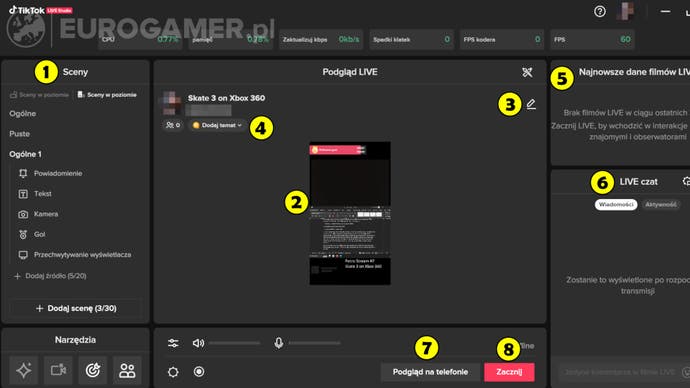TikTok - streamowanie gier: jak zacząć, wymagania konta
Używanie programu TikTok Live Studio.
TikTok to niezwykle popularna platforma społecznościowa, skupiająca się na publikowaniu krótkich filmów. Od dłuższego czasu możliwe było prowadzenie transmisji na żywo bezpośrednio z poziomu telefonu komórkowego, ale od jakiegoś czasu aplikacja pozwala także na streamowanie z poziomu komputera i prowadzenie live’ów z gier. Na tej stronie tłumaczymy, jak rozpocząć streamowanie na TikToku.
Na tej stronie:
Program TikTok Live Studio - wymagania konta i pobieranie
Program TikTok Live Studio jest obecnie dostępny w formie otwartej wersji testowej. Żeby jednak dołączyć do testów, nasze konto musi spełniać kilka warunków. Te zmieniają się co jakiś czas i obecnie są następujące:
- Konto aktywne od co najmniej 30 dni
- Posiadacz konta ma przynajmniej 16 lat
- Konto ma przynajmniej 1000 obserwujących
- Konto nie miało nałożonych roszczeń o naruszenie praw autorskich ani blokad za złamanie regulaminu
Wchodzimy na stronę programu i pobieramy go. Po instalacji logujemy się za pomocą swojego konta TikTok. Jeśli spełniliśmy powyższe wymagania, otrzymamy dostęp próbny na 30 dni. W tym czasie musimy przeprowadzić co najmniej dwie transmisje trwające przynajmniej po 25 minut i nie otrzymać w tym czasie żadnych blokad za łamanie regulaminu lub roszczeń o naruszanie praw autorskich.
Gdy spełnimy te warunki, to otrzymamy kolejny dostęp, tym razem na 180 dni. Obowiązują te same zasady - musimy przeprowadzić co najmniej dwie transmisje trwające przynajmniej po 25 minut i nie złamać regulaminu.
TikTok Live Studio - obsługa
Program TikTok Live Studio obsługuje się podobnie do programów OBS czy Streamlabs. Najważniejsze elementy interfejsu to:
- Menu scen - tutaj przygotowujemy „sceny” streama, dodajemy na nich źródła obrazu, teksty oraz dodatkowe elementy na ekranie
- Widok sceny - tutaj możemy dowolnie manipulować dodanymi elementami. Przesuwać je, zmieniać ich rozmiar oraz edytować tekst
- Tytuł streama - w tym miejscu zmieniamy nazwę streamu
- Tematy - możemy dodać do transmisji tematy (hasztagi), aby dotarła do określonej grupy odbiorców
- Dane - w tym miejscu zobaczymy dane naszych transmisji z ostatnich 30 dni
- LIVE Chat - tutaj możemy zobaczyć podgląd czatu na żywo
- Podgląd na telefonie - funkcja pozwala zobaczyć na naszym telefonie podgląd streama tak, jak zobaczą go nasi widzowie
- Rozpoczęcie transmisji - tym przyciskiem rozpoczynamy lub kończymy transmisję